
Hướng dẫn cách sử dụng máy chiếu
lượt xem 143
download
 Download
Vui lòng tải xuống để xem tài liệu đầy đủ
Download
Vui lòng tải xuống để xem tài liệu đầy đủ
Thật ra, để sử dụng được máy chiếu (Projector) không hề khó, chỉ hơi bỡ ngỡ cho người mới sử dụng lần đầu. Tôi xin đưa ra môṭ sô ́ hướng dâñ cơ bản đê ̉ các bạn sử dụng được tôt́ hơn...
Bình luận(0) Đăng nhập để gửi bình luận!
Nội dung Text: Hướng dẫn cách sử dụng máy chiếu
- Hướng dẫn cách sử dụng máy chiếu | Projector Đăng lúc: Thứ hai - 09/05/2011 00:18 - Người đăng bài viết: nguyễn văn thơ Hướng dẫn cách sử dụng máy chiếu | Projector Hướng dẫn cách sử dụng máy chiếu | Projector Thật ra, để sử dụng được máy chiếu (Projector) không hề khó, chỉ hơi bỡ ngỡ cho người mới sử dụng lần đầu. Tôi xin đưa ra môt số hướng dân cơ bản để các bạn sử dụng được tôt hơn ̣ ̃ ́ Bước 1: Kêt nôi dây tín hiêu Trước hết bạn phải dùng cáp VGA (2 đầu giống nhau), cắm vào cổng ́ ́ ̣ có ký hiệu VGA trên cả laptop lẫn máy chiếu. (Nêu sử dụng để chiêu Video thì dùng dây Video hoắc ́ ́ S-Video để kêt nôi vào máy chiêu và các nguôn tín hiêu thích hợp). Chú ý: Khi cắm, quý khách cầm ́ ́ ́ ̀ ̣ phần đầu cắm đẩy mạnh vào khe cắm, vặn vít cố định đâu cắm vào máy. Khi tháo, quý khách cầm ̀ phần đầu cắm (không câm dây) để kéo ra, không bẻ lên bẻ xuống phần dây cắm. ̀ Bước 2: Kêt nôi nguôn điên ́ ́ ̀ ̣ Phích cắm dây nguôn của máy và ổ cắm phải vừa vặn, không để lỏng quá. Máy chiếu có khả năng ̀ hoạt động tốt và ổn định ở điện áp 100 – 240V AC, nhưng rất nhạy cảm với các đột biến hay dao động điện áp. Đây thường là nguyên nhân chính dẫn đến hư hỏng cho Board nguồn, Bóng đèn, và Ballast unit.Quý khách không tắt điện đột ngột, điều này khiến cho bóng đèn chiếu bên trong sẽ bị giảm tuổi thọ, cần thực hiện tắt mở máy theo đúng qui trình của hãng đưa ra (Sách hướng dẫn sử dụng kèm theo máy). Quý khách có thể trang bị nguồn UPS cho máy chiếu. Bước 3: Bât máy ̣ Mở nắp che đèn chiêu (nêu có), bât công tắc nguôn phía sau máy (nêu có) sau đó Nhấn nút Power (1 ́ ́ ̣ ̀ ́ lân). Trong trường hợp máy chiếu vừa tắt, để mở lại quý khách vui lòng chờ cho quạt trong máy ̀ ngừng quay mới bât lại. ̣ Bước 4: Xuất hình ra máy chiếu. Khi máy tính (các nguôn tín hiêu khác) và máy chiếu đã kết nối và khởi động xong, nếu tín hiệu vẫn ̀ ̣ chưa xuất ra quý khách cần lưu ý các điểm sau:
- * Kiêm tra Cable nôi và máy chiêu: Chọn đúng cổng suất tín hiệu ̉ ́ ́ + Một số dòng máy chiêu dùng AUTO ́ + Máy chiêu TOSHIBA, SONY: Nhấn INPUT (trên máy chiêu) ́ ́ + Máy chiêu NEC, ACER, OPTOMA: Nhấn SOURCE (trên máy chiêu) ́ ́ + Máy chiêu PANASONIC: Nhấn INPUT SELECT (trên máy chiêu) ́ ́ * Kiêm tra máy tính xác tay (hoặc các nguôn tín hiêu khác) mở công tín hiêu ̉ ̀ ̣ ̉ ̣ + Laptop TOSHIBA, HP, SHARP: [Fn] + [F5] + Laptop SONY, IBM: [Fn] + [F7] + Laptop PANASONIC, NEC: [Fn] + [F3] + Laptop DELL, EPSON: [Fn] + [F8] + Laptop FUJUTSU: [Fn] + [F10] + Các dòng Laptop khác: [Fn] + Phím có biểu tượng màn hình * Trong trường hợp không xuất được tín hiệu ta làm các bước sau + Click chuột phải tại Desktop // Graphics Option // Output to // Desktop + Hoặc kết nối và bật máy chiếu trước khi bật Laptop Bước 5: Sử dụng các nút điều khiển trên máy chiếu Tùy vào vị trí, khoảng cách giữa đèn và màn chiếu chúng ta sử dụng các nút lệnh để tinh chỉnh, điều khiển để nội dung trình chiếu sao cho người học dễ đọc nhất. + Điêu chỉnh nút TILT: Dùng để nâng cao, hạ thấp độ cao của đèn ̀ + Điêu chỉnh nút Zoom: để phóng to, thu nhỏ kích thước hình ảnh ̀ + Điêu chỉnh nút Focus: Để chỉnh độ nét của hình ảnh (Môt số dòng dùng Auto Focus). ̀ ̣ + Các bạn cần kết hợp nút Zoom và Focus để chỉnh đèn sao cho nội dung thấy rõ nhất. - Trong trường hợp hình trên màn hình khi chiếu ra có hình thang các bạn kiểm tra lại máy chiếu đã đặt vuông góc với màn hình chưa? Đặt máy chiếu theo hướng chiếu vuông góc với màn chiếu (tường). Nếu hình chiếu lên màn (tường) có hình thang, quý khách chỉnh tăng giảm KEYSTONE (một số dòng AUTO SETUP, hoặc AUTO KEYSTONE)
- Bước 6: Tắt máy Tắt máy chiếu bằng cách nhấn nút POWER (2 lần). Quý khách chờ cho quạt của máy chiếu ngưng hẳn mới rút dây điện khỏi nguồn an toàn (tránh nguy cơ hư hỏng và giảm tuổi thọ đèn chiếu) +4 EXP I. Chú ý khi sử dụng máy : -Sau khi tắt máy không được rút điện ra ngay mà phải đợi cho đến khi đèn báo trên máy chuyển từ xanh sang đỏ va quạt ngừng chạy (máy và bóng đã được làm nguội ) ta mới được rút điện ra. - Khi máy đang hoạt động không được di chuyển máy sẽ làm ảnh hưởng đến bóng và quạt - Khi bật máy ta phải mở nắp chụp ống len phía trước - Khi đang chiếu muốn tạm thời tắt máy phải sử dụng nút SHUTTER chứ không được đóng n ắp chụp khi muốn sử dụng thì phải bật lại nút này lại một lần nữa . - Khi máy chưa nguội hẳn thì không được cho máy vào hộp đựng và han chế di chuyển. II.Những phím chức năng trên máy: 1. POWER : dùng để bật máy và tắt máy( chú ý : chỉ tắt nguồn tắt máy khi đèn chuyển từ tín hiệu xanh sang tín hiệu đỏ).Khi chưa bấm phím này thì đèn báo đỏ khi bấm đèn chuyển sang xanh 2. TILT: chức năng của phím này là điều chỉnh góc độ cho máy với góc thích hợp khi chiếu 3. INPUT : phím này dùng để chọn thiết bị đầu vào.Mỗi lần ấn là một lần chọn đầu vào 4. FOCUS : chức năng của phím này là điều chỉnh tiêu cự cho máy (điều chỉnh cho ảnh chiếu rõ nét trên màn) 5. Zoom : chức năng của phím này là điều chỉnh kích thước của khung ảnh khi chiếu nên màn (điều chỉnh cho khung ảnh to lên hay nhỏ đi sao cho phù hợp) 6. ENTER : dùng để thực hiện các chức năng trong menu 7.Các phím di chuyển dùng để di chuyển và điều chỉnh trong menu III. CáC CHứC NĂNG TRONG MENU : Bao gồm tất cả các chức năng dùng để hiệu chỉnh máy . Để hiện bảng Menu này ta bấm nút Menu trên máy . Bấm ENTER để chọn và hiệu chỉnh các chức năng đó. Các phím di chuyển dùng để di chuyển và điều chỉnh trong menu - PICTURE SETTING : Chức năng điều chỉnh hình ảnh, gồm có : +PICTURE MODE : Chế độ hình ảnh (trong phòng thiếu ánh sáng dùng chế độ NATURE, điều kiện ánh sáng bình thường dùng STANDARD hình ảnh rực rỡ dùng DYNAMIC ). Hiệu chỉnh bằng cách sử dụng sang phải () + COLOR : chức năng điều chỉnh mầu sắc cho hình ảnh ( chỉ sử dụng cho S VIDEO/VIDEO/YpbPr). Hiệu chỉnh bằng cách sử dụng sang phải (). +TINT : chức năng này để hiệu chỉnh trạng thái mầu sắc của hình ảnh ( đỏ hơn hay xanh lá hơn ). Hiệu chỉnh bằng cách sử dụng phím sang phải () +CONTRAST: điều chỉnh độ tương phản. Hiệu chỉnh bằng cách sử dụng phím sang phải () +BRIGHT : điều chỉnh độ sáng. Hiệu chỉnh bằng cách sử dụng sang phải () +SHARPNESS : điều chỉnh độ sắc nét. Hiệu chỉnh bằng cách sử dụng sang phải () +COLOR TEMP : thêm vùng trắng cho hình ảnh néu bị hơi xanh hoặc hơi đỏ. Hiệu chỉnh bằng cách sử dụng sang phải (). +W-BAL R: chỉnh màu đỏ. Hiệu chỉnh bằng cách sử dụng sang phải ()
- +W-BAL G: chỉnh màu xanh lục. Hiệu chỉnh bằng cách sử dụng sang phải () +W-BAL B: chỉnh màu xanh dương. Hiệu chỉnh bằng cách sử dụng sang phải () +DAYLIGHTVIEW: điều chỉnh độ sinh động hình ảnh trong phòng có bật đèn (W-BAL có 2 chế độ là dưới ánh đèn huỳnh quang và dưới ánh đèn dây tóc). + AI : để bật sẽ cho hình ảnh tối ưu. + TV-SYSTEM: chọn hệ mầu cho máy (để mặc định là auto) -SET SETTING : + AUTO INPUT SEARCH : bật chức năng này máy chiếu sẽ tự tìm tín hiệu đầu vào đẻ kết nối. + INPUT _A SIGNAL SEL : chức năng này dùng để lựa chọn tín hiệu vào + INPUT _C SELECT : chức năng này dùng để lựa chọn kết nối vào là tín hiệu không dây ho ặc thẻ n hớ + COLOR SYSTEM : chức năng này dùng để chọn mầu hệ thống máy chiếu + SPEAKER : chức năng này dùng để điều chỉnh âm thanh cho máy + IR RECEIVER : chức năng này dùng để chọn chế độ chiếu (front : đăt máy chiếu trước màn ; rear : đặt máy chiếu sau màn) + PANAL KEY LOCK : chức năng này dùng để cài đặt chế độ khóa + STANDBY MORE : chức năng này dùng để cài đặt chế độ chờ ( để mặc định là STANDARD ) - MENU SETTING : + STATUS : chức năng này dùng để bật tắt tình trạng của menu(để mặc định là ON) + LANGGUAGE : chức năng này dùng để cài đặt ngôn ngữ cho máy + MENU POSITION : chức năng này dùng để cài đặt vị trí cho menu khi hiện trên máy(ở giữa,bên phải,hay bên trái màn hình) + MENU COLOR : chức năng này dùng để cài đặt mầu nền của menu( mầu xanh:blue hay đen:black) - CONTROL : + TILT : chức năng này dùng để cài đặt cho chế độ nâng hoặc hạ máy đến một góc phù hợp để chiếu. Hiệu chỉnh bằng cách sử dụng sang phải () + V KEYTONE : chức năng này dùng để cài đặt cho chế độ chỉnh vuông hình (chỉnh từ hình thang về hình vuông).Hiệu chỉnh bằng cách sử dụng sang phải () + SIDE SHOT : chức năng này dùng để cài đặt cho chế độ xoay hình khi hình bị chéo lên hay chéo xuống. Hiệu chỉnh bằng cách sử dụng sang phải () + IMAGE FLIP : chức năng này dùng để cài đặt cho chế độ chế độ chiếu lên màn (ngược chữ, nhược hình hay vừa ngược chữ vừa ngựoc hình ) + BANKGROUND : chức năng này dùng để cài đặt mầu nền cho máy + TEST PATTERN : chức năng này mặc định là OFF + LAMP MORE : chức năng này dùng để cài đặt cho chế độ đèn chiếu + LENS CONTROL : chức năng này dùng để cài đặt cho chế độ điều khiển ống kính bật/on hay tắt/off + DIRECT POWER ON : chức năng này mặc định là OFF + HIGH ALTUDE MORE : chức năng này mặc định là OFF + SUCURITY : chức năng này dùng để cài đặt password -INFORMATION : chức năng này dùng để hiển thị các thông tin của máy + VPL_CX86 ****** NO. 2002814 : chức năng này dùng để hiển thị số hiệu máy và số ****** của máy. + LAMP TIMER : chức năng này dùng để hiển thị thời gian mà bóng đèn đã được sử dụng. IV. Các phím điều khiển trên bộ điều khiển từ xa: - POWER : dùng để bật máy và tắt máy( chú ý : chỉ tắt nguồn tắt máy khi đèn chuyển từ tín hiệu xanh sang tín hiệu đỏ).Khi chưa bấm phím này thì đèn báo đỏ khi bấm đèn chuyển sang xanh - FREEZE :dùng để làm đứng màn hình trong khi đó thiết bị đầu vào vẫn hoạt động bình thường
- - INPUT : phím này dùng để chọn thiết bị đầu vào.Mỗi lần ấn là một lần chọn đầu vào - D.ZOOM +/- :phím này dùng để phóng to một điểm bằng cách ấn phím này sẽ xuất hiện một vòng tròn sáng di chuyển vòng tròn sáng đến vị trí cần phóng to sau đó ấn ENTER - RESET : chức năng này dùng để khôi phục đinh dạng ban đầu - MENU : chức năng này dùng để hiện bảng menu trong máy - Các phím di chuyển dùng để di chuyển và điều chỉnh trong menu dùng để di chuyển và điều chỉnh các chức năng đã chọn. - D KEYSTONE : chức năng này dùng để chỉnh vuông hình(chỉnh khung hình từ hình thang thành hình chữ nhật)

CÓ THỂ BẠN MUỐN DOWNLOAD
-

HƯỚNG DẪN CÁCH SỬ DỤNG WINDOWS MOVIE MAKER
 17 p |
17 p |  977
|
977
|  122
122
-

Cách In các bản trình chiếu PowerPoint
 4 p |
4 p |  430
|
430
|  75
75
-

GIÁO TRÌNH TÍNH TOÁN KẾT CẤU VỚI SỰ TRỢ GIÚP CỦA MÁY TÍNH HƯỚNG DẪN SỬ DỤNG SAP 2000 - PHỤ LỤC B4
 8 p |
8 p |  140
|
140
|  50
50
-

Tuyệt chiêu” giúp tăng cường khả năng gõ phím nhanh
 7 p |
7 p |  133
|
133
|  40
40
-
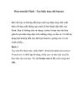
Macromedia Flash - Tạo hiệu ứng chữ banner- P1
 5 p |
5 p |  204
|
204
|  33
33
-

Hướng dẫn đọc file .AMR (Recorded Mobile Audio) trong Evernote
 7 p |
7 p |  318
|
318
|  18
18
-
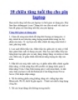
10 chiêu tăng tuổi thọ cho pin laptop
 4 p |
4 p |  92
|
92
|  17
17
-
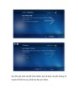
Hướng dẫn cài đặt Windows 7 Media Center- P2
 10 p |
10 p |  113
|
113
|  16
16
-

Hướng dẫn sử dụng FreeRADIUS để thẩm định Wi-Fi
 3 p |
3 p |  127
|
127
|  12
12
-
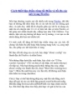
Cách thiết lập chiều rộng tối thiểu và tối đa các tab trong Firefox
 3 p |
3 p |  70
|
70
|  9
9
-

Hướng dẫn cách sử dụng phần mềm Data Manager 6.0
 6 p |
6 p |  279
|
279
|  9
9
-

Tuyệt chiêu khai thác 7GB dung lượng lưu trữ miễn phí từ Microsoft
 11 p |
11 p |  72
|
72
|  7
7
-

Hướng dẫn cách tránh các nút Download giả
 4 p |
4 p |  63
|
63
|  5
5
Chịu trách nhiệm nội dung:
Nguyễn Công Hà - Giám đốc Công ty TNHH TÀI LIỆU TRỰC TUYẾN VI NA
LIÊN HỆ
Địa chỉ: P402, 54A Nơ Trang Long, Phường 14, Q.Bình Thạnh, TP.HCM
Hotline: 093 303 0098
Email: support@tailieu.vn








